Excel 有多种文件类型。从2003到现在的通用的XLSX,下面详细介绍各个文件类型的区别。因为微软的Office的文件格式是一个闭源的,所以没有什么很好的第三方软件能够很好完全兼容Office格式,包括MS Office。
XLS
Excel 2003版本之前使用的文件格式,二进制的文件保存方式。xls文件可以直接插入宏。这样也让xls文件有了一定的安全隐患。因为是2003版本,所以xls文件的功能性比xlsx有差距,xls文件支持的最大行数是65536行。xlsx支持的最大行数是1048576行。xls支持的的最大列数是256列,xlsx是16384列,这个是行数和列数的限制不是来自Excel的版本而是文件类型的版本。
XLSX
XLSX与XLS就差异了一个X字母,这个X表示的是XML,相对于XLS,XLSX支持更多的Excel 2007后支持的功能,因为XML中的X表示的是eXtensible,也就是可扩展的,所以以后有新功能增加也会继续使用XLSX格式,因为它是扩展的。
XLSX的是叫做Excel Microsoft Office Open XML Format Spreadsheet file,里面有个Open,也就是开放的,当然因为是微软的,从来就不是那么开放,XLSX其实一个ZIP文件,也就是如果你把文件名的XLSX改成zip,然后是可以用解压缩软件直接打开这个zip文件的,你打开它看到话,会可以看到里面有很多的xml文件。
这样,XLSX文件就可以被其他应用读取里面的内容,然后能处理里面的类似sheet1.xml的文件的软件就能读取XLSX文件里面的内容。
最重要的文件类型当然是XLSX,因为是我们以后最常用的文件类型。
XLSB
XLSB是XLSX的二进制版本,就是把XML去掉了,换成了二进制的保存方式,在一定方面,能提高读取速度,减小文件体积,甚至提高文件兼容性和移动性。,因为发现在同事间传递文件,可能会因为电脑环境的原因还是什么我目前没有发现的原因,在A的电脑上能正常打开的文件,在B电脑上却出现不能损坏的情况。
XLSM
是XLSX的启用了宏的版本,也就是在XLSX文件中添加了VBA代码。M for Macro,因为包含了宏,没有设置过的Excel会提醒你是否启用宏,如果可能信任的来源的文件,我们可以启用宏,否则,不启用是更加安全的选择。
XLST
是Excel的模板文件,你双击它不是打开这个模板问题,而是以该模板文件新建一个文件。

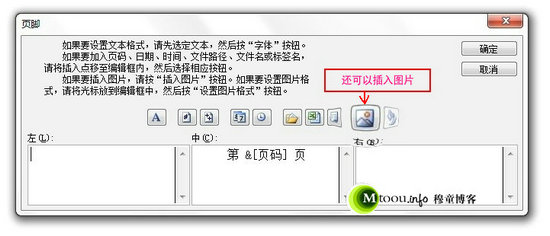
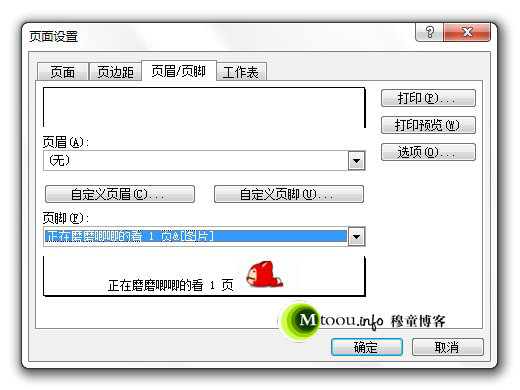
 对于使用Excel电子表格进行办公的用户来说,使用Excel函数来完成一些复杂的工作是常有的。但是,Excel的很多函数有很长的参数,有的时候,我们在编辑栏内输入了函数名之后,才尴尬的发现把参数给忘记了。不过现在不要紧:
对于使用Excel电子表格进行办公的用户来说,使用Excel函数来完成一些复杂的工作是常有的。但是,Excel的很多函数有很长的参数,有的时候,我们在编辑栏内输入了函数名之后,才尴尬的发现把参数给忘记了。不过现在不要紧: